Facebook será la del idioma del país desde el que se acceda, o a la configuración de idioma del dispositivo en el que se utiliza. Si este no es su idioma preferido, usted puede cambiar accediendo a la Configuración de Idioma de menú de tu ordenador o dispositivo móvil.
Como Cambiar el Facebook del Sitio Idioma de Visualizacion
Facebook sera la del idioma del pais desde el que se acceda, o a la configuracion de idioma del dispositivo en el que se utiliza. Si este no es su idioma preferido, usted puede cambiar accediendo a la Configuracion de Idioma de menu de tu ordenador o dispositivo movil.
Medidas
@@_
@@
el Metodo 1
iOS
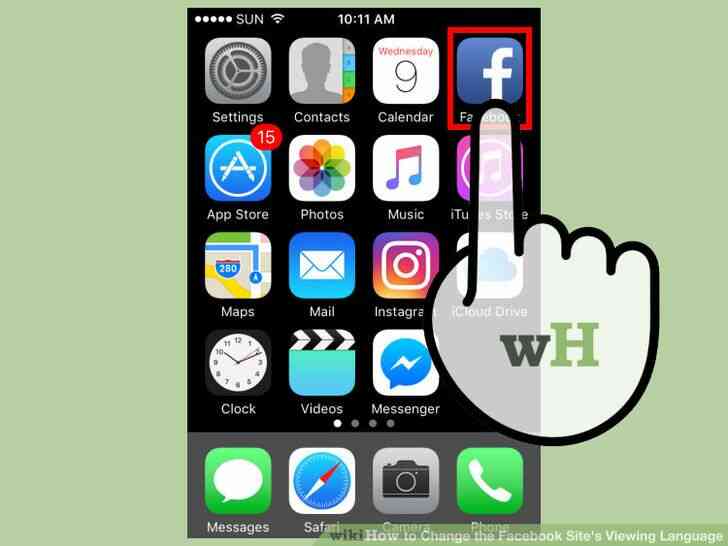
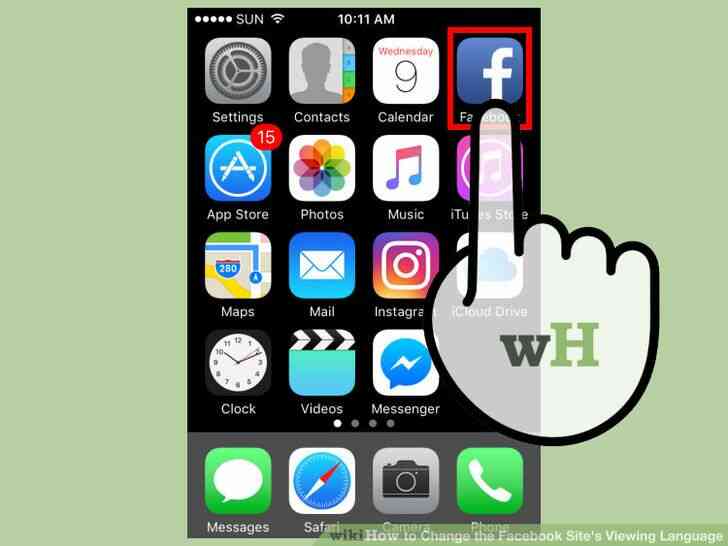
1
@@_
@@Abierto el Facebook de la aplicacion. Si no has iniciado sesion en forma automatica, escriba sus credenciales.
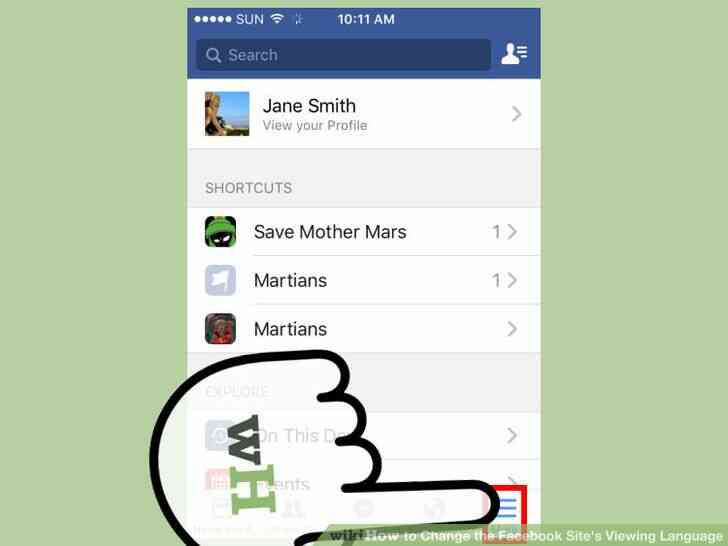
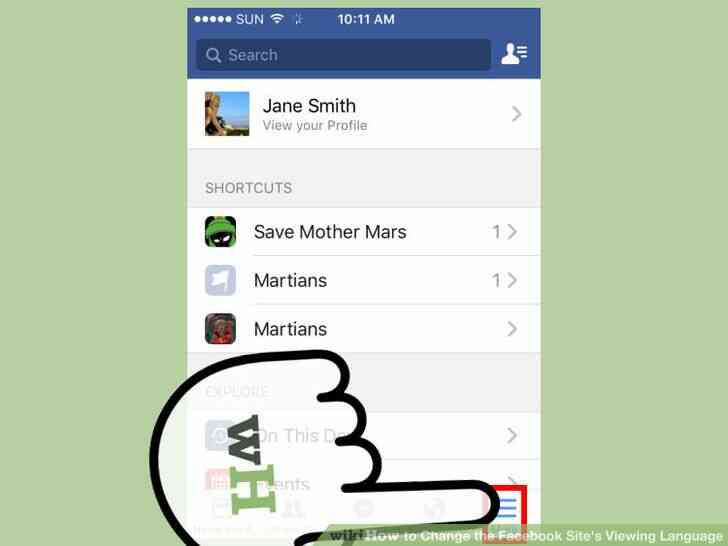
2
@@_
@@Tap =. Es en la parte inferior derecha de la pantalla.
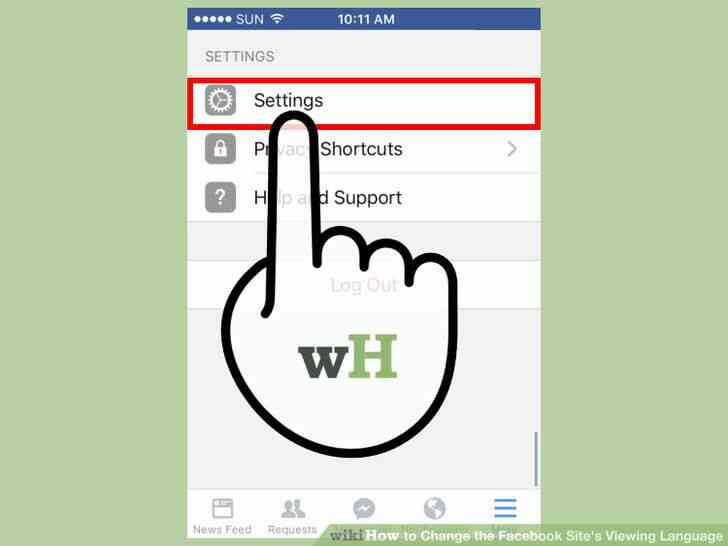
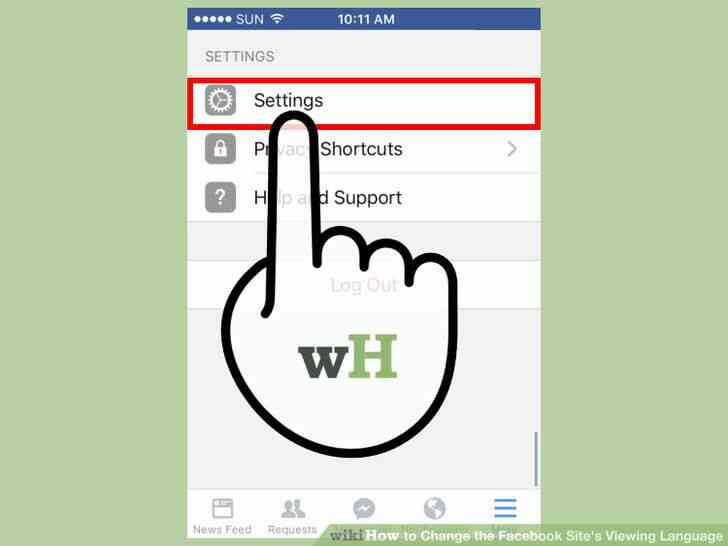
3
@@_
@@Pulse 'Configuracion.'
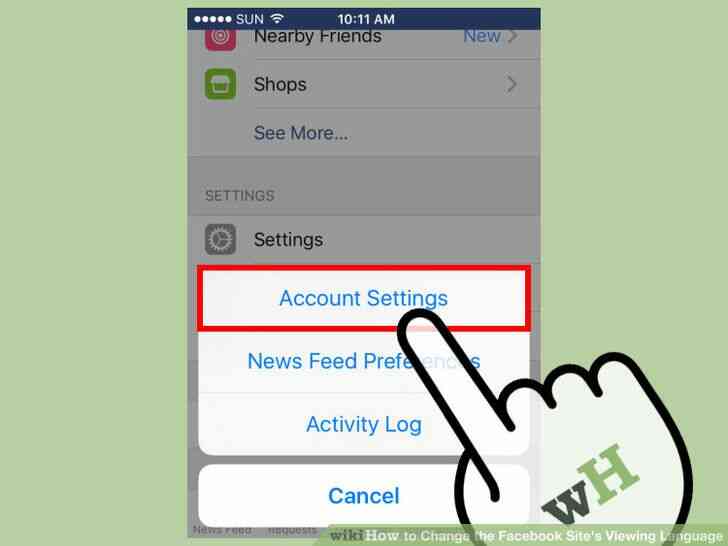
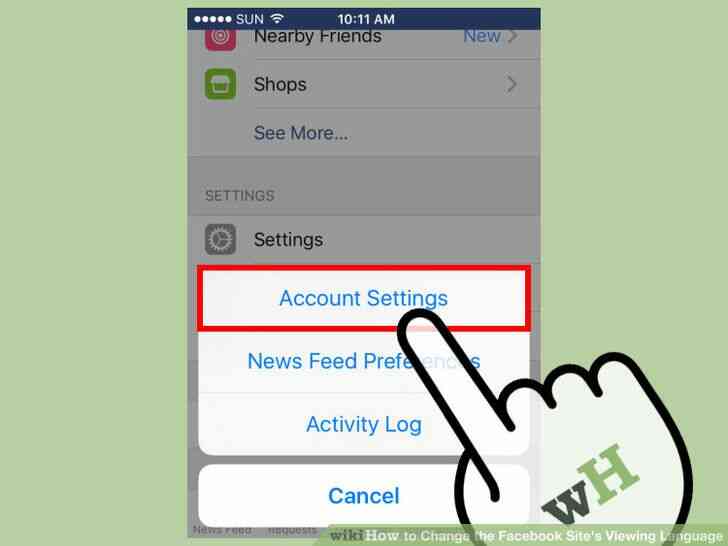
4
@@_
@@Pulsa en Configuracion de la Cuenta. Es en la parte superior del menu emergente.
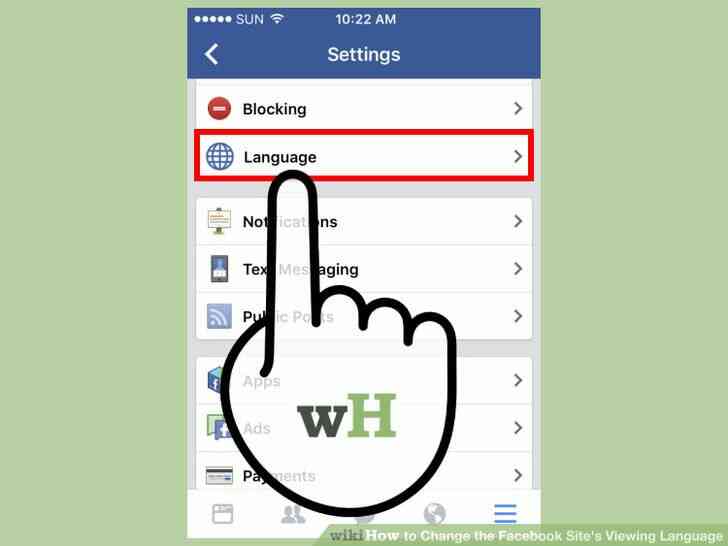
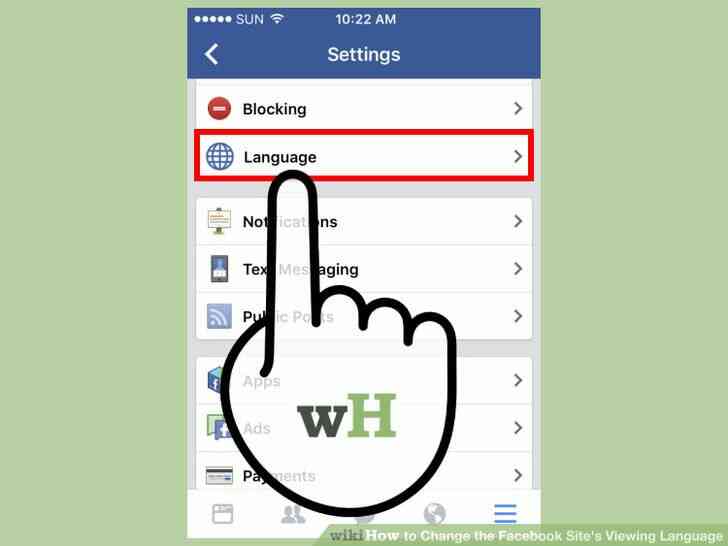
5
@@_
@@Pulse Idioma. Es en la parte inferior del menu de la seccion segunda, junto a un icono en forma de globo.
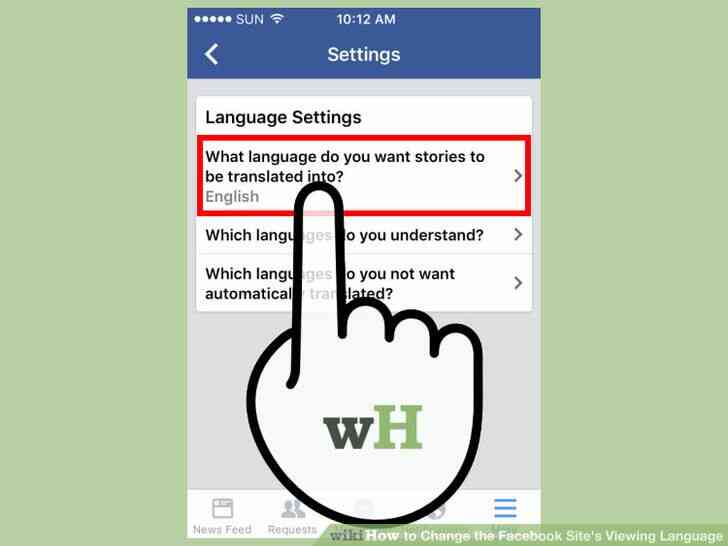
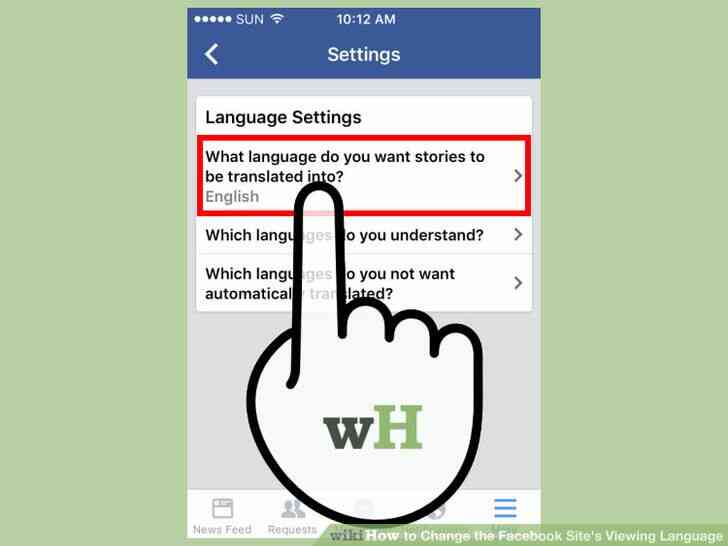
6
@@_
@@Pulsa en el enlace de arriba. Lee '¿Que idioma desea historias para ser traducido en?'
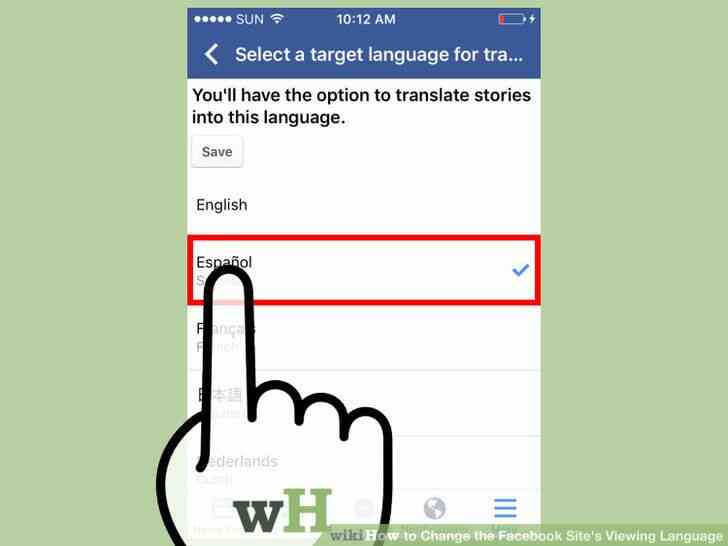
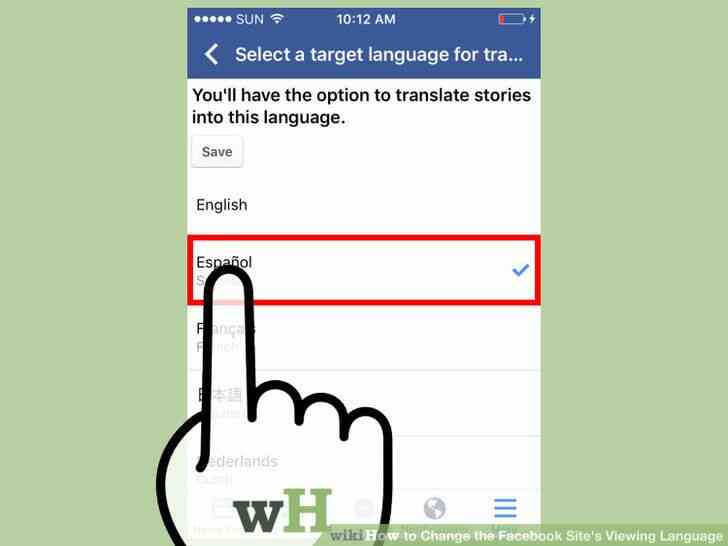
7
@@_
@@Pulse el idioma de su preferencia. Puede que tenga que desplazarse hacia abajo para encontrarlo.
- una Vez seleccionado, una marca de verificacion azul aparecera a la derecha de su idioma preferido.
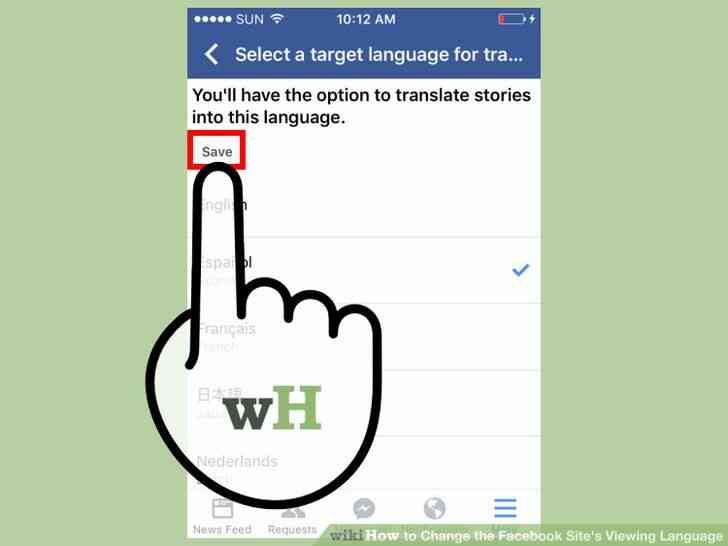
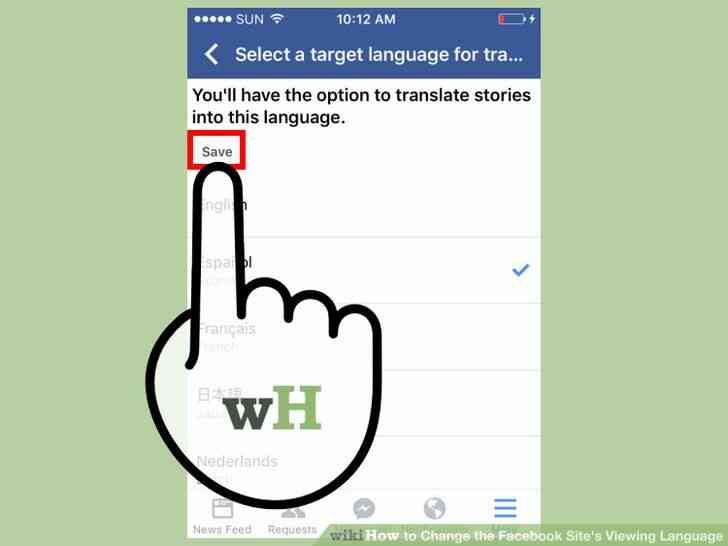
8
@@_
@@Pulsa en Guardar. Aparece en la parte superior de la pantalla. La configuracion de idioma ahora se han cambiado para Facebook.@@_
@@
el Metodo 2
Android
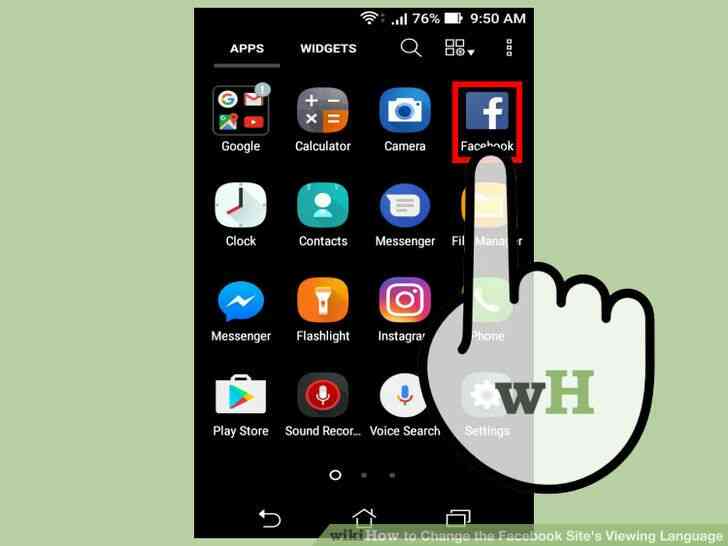
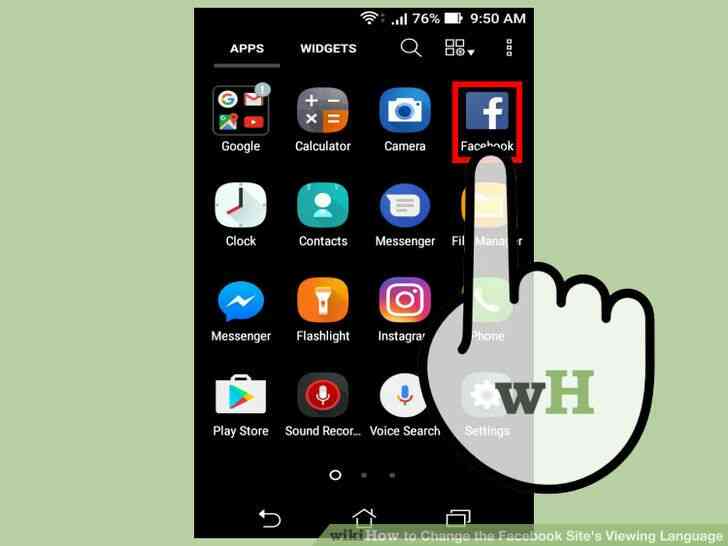
1
@@_
@@Abierto el Facebook de la aplicacion. Si no has iniciado sesion en forma automatica, escriba sus credenciales.
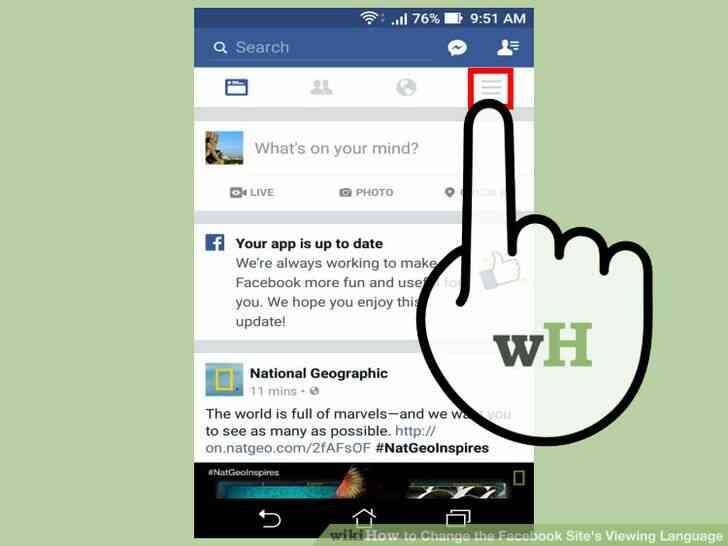
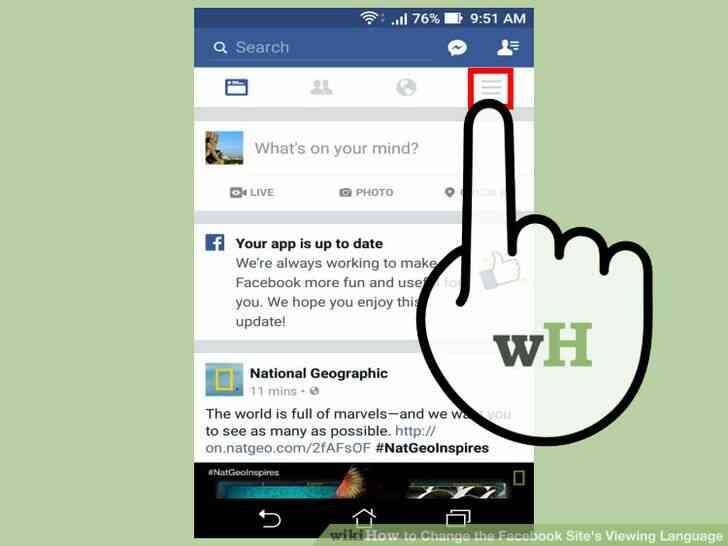
2
@@_
@@Tap =. Es en la parte superior derecha de la pantalla.
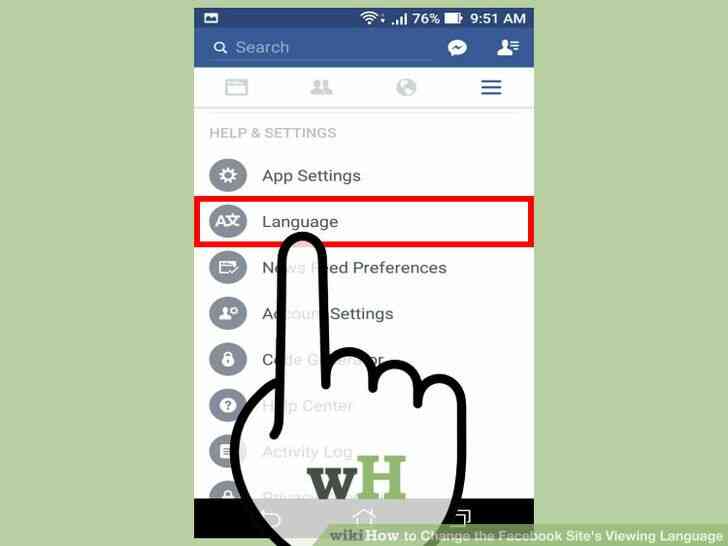
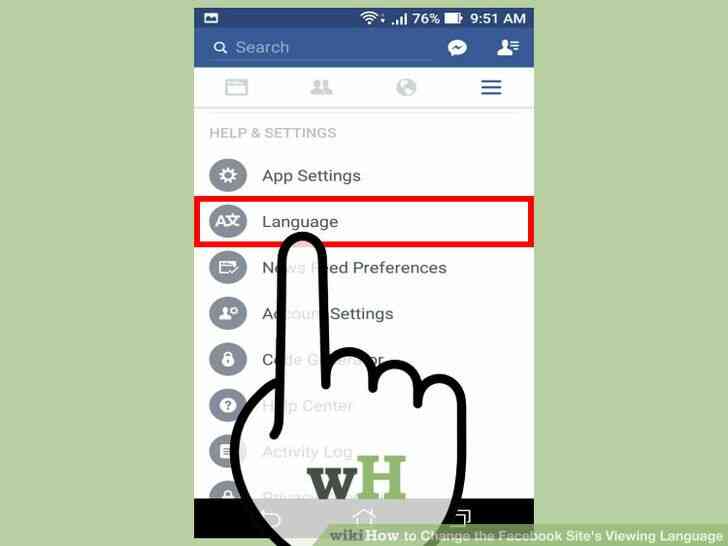
3
@@_
@@Pulse Idioma. Es un icono que contiene la letra 'a' y otro personaje.
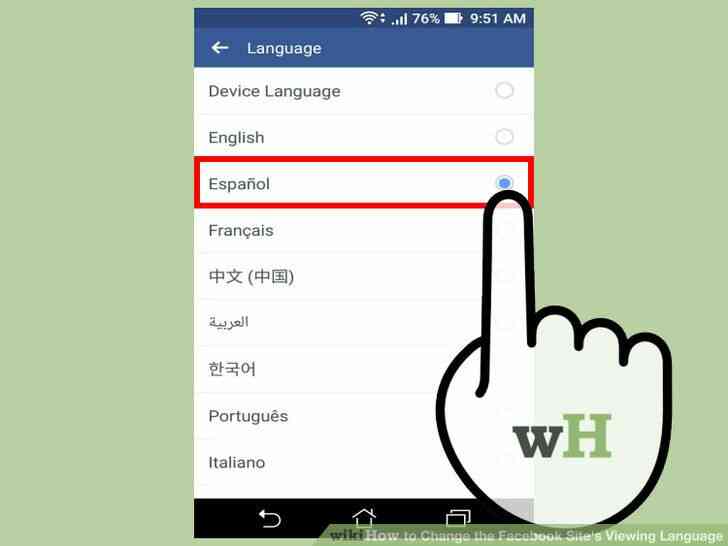
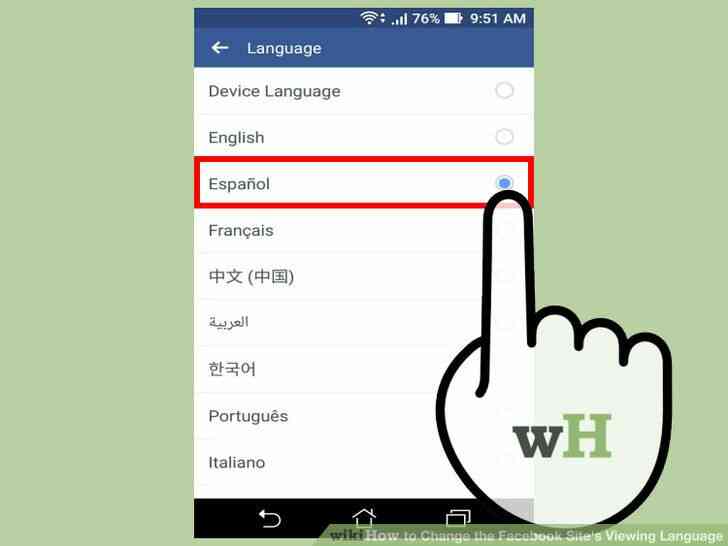
4
@@_
@@Pulse el idioma de su preferencia. Puede que tenga que desplazarse hacia abajo para encontrarlo.
- una Vez seleccionado, un punto azul aparecera a la derecha de su idioma preferido. La configuracion de idioma ahora se han cambiado para Facebook.
@@_
@@
Metodo 3
Escritorio
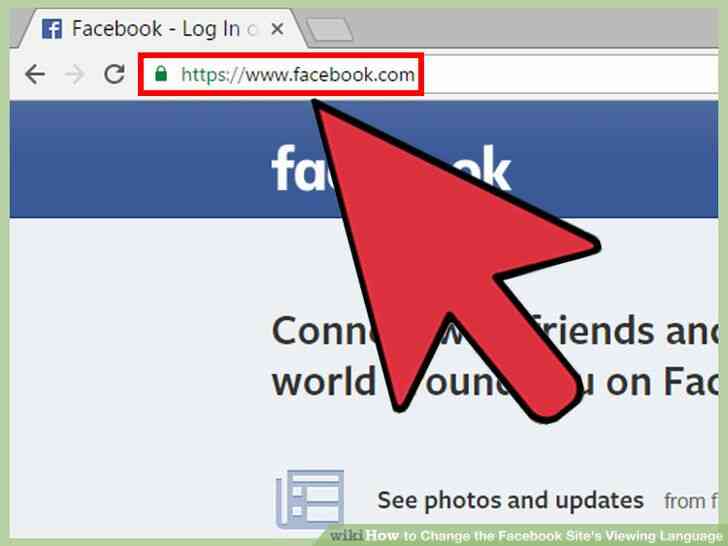
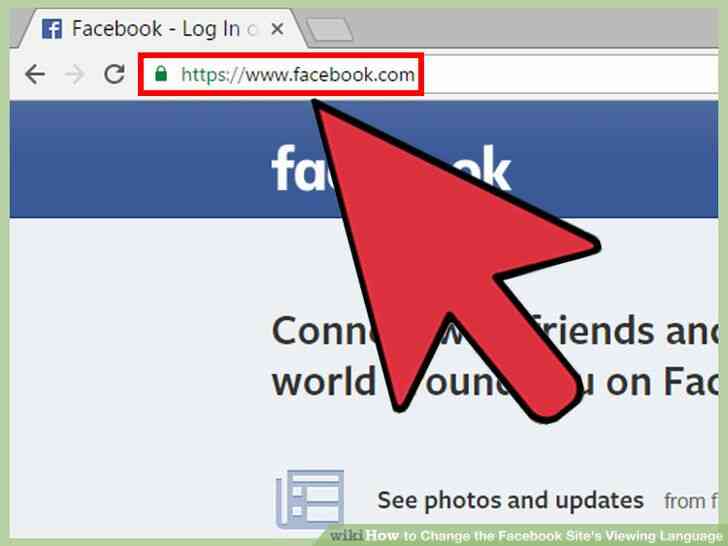
1
@@_
@@Ir a Facebook.com. Inicie la sesion si usted no se registra en forma automatica.
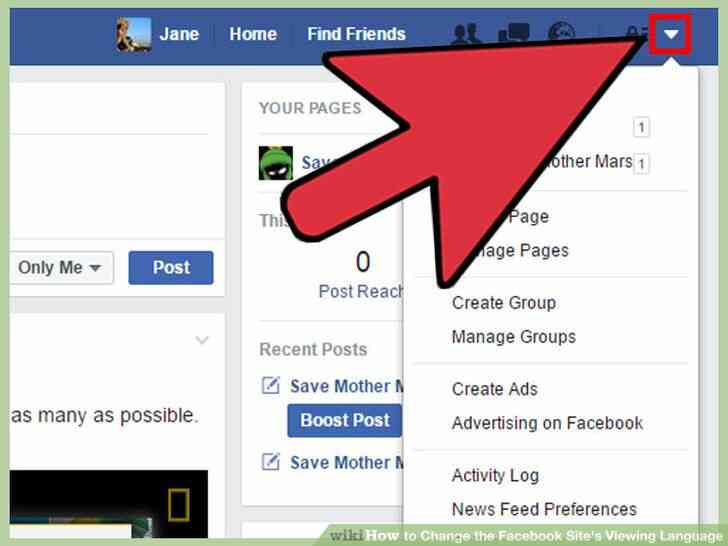
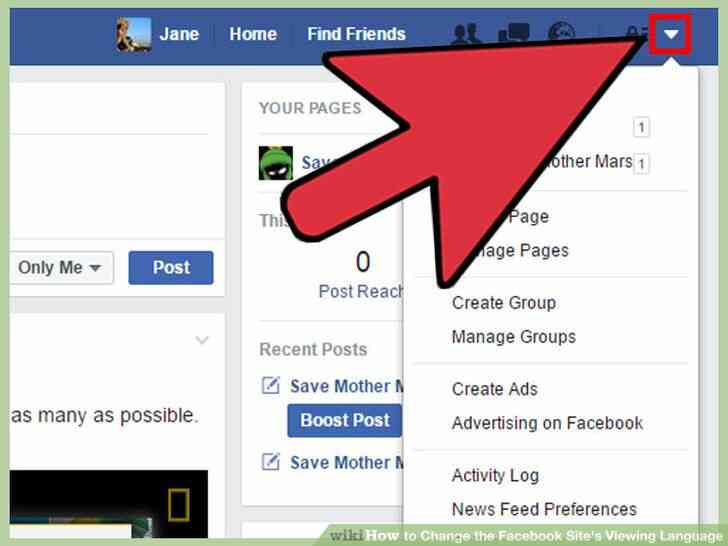
2
@@_
@@haga Clic en el menu 'Configuracion' icono. Se trata de un pequeño, de color negro, apuntando hacia abajo triangulo en la esquina superior derecha de la pantalla, al lado del icono del candado.
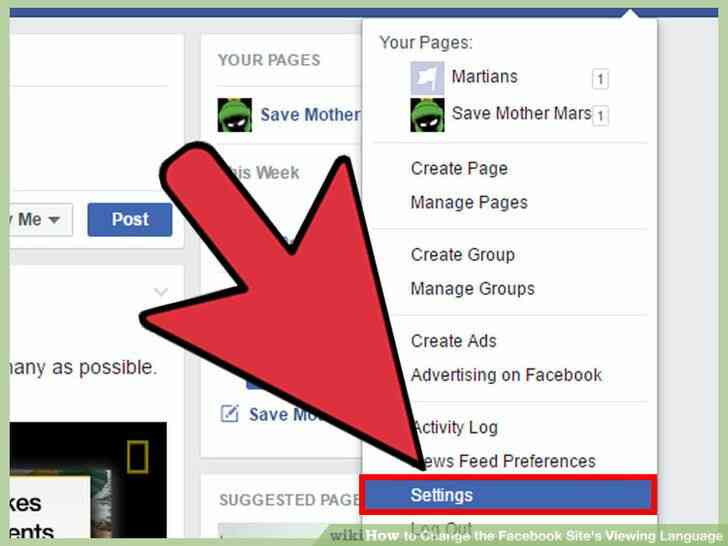
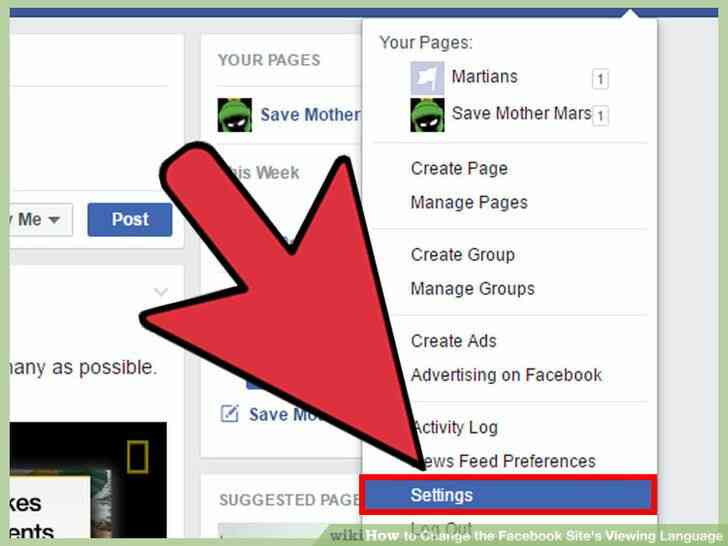
3
@@_
@@haga Clic en Configuracion.
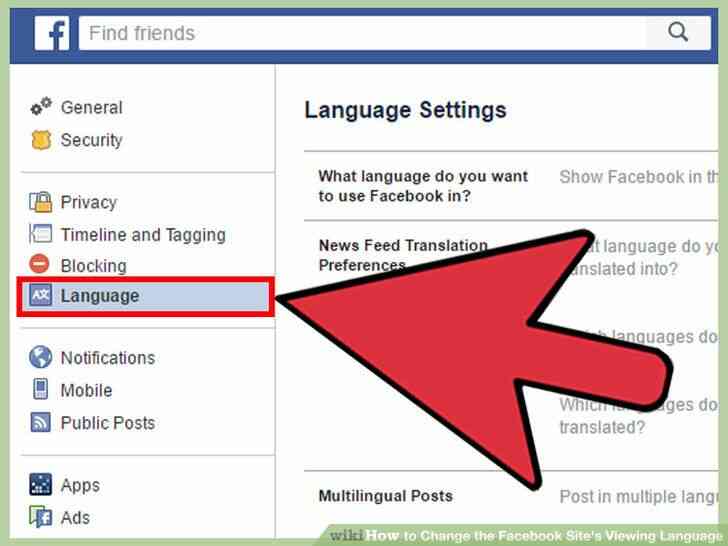
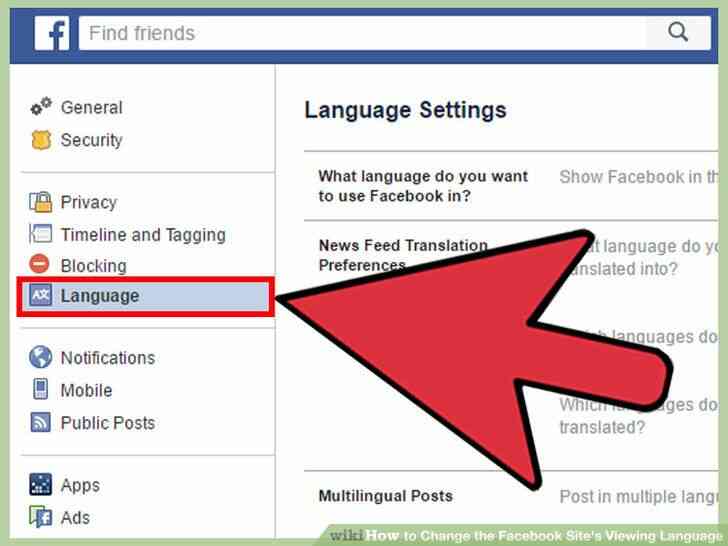
4
@@_
@@haga Clic en 'Idioma'. El enlace aparecera en el menu en la parte izquierda de la ventana del navegador.
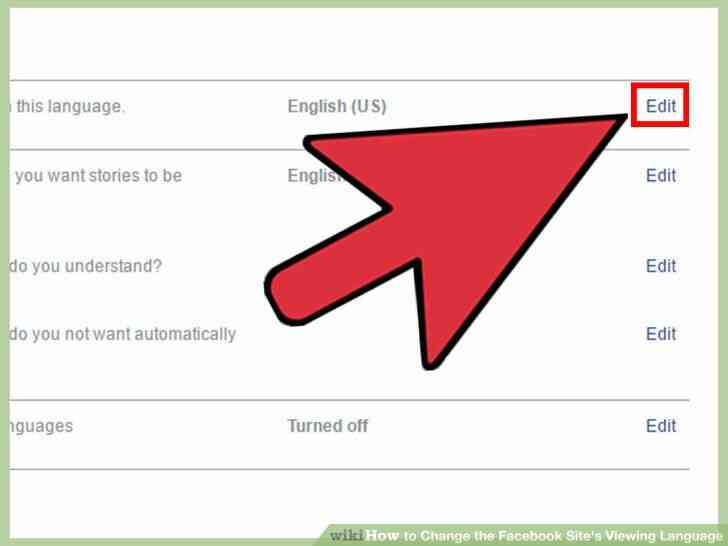
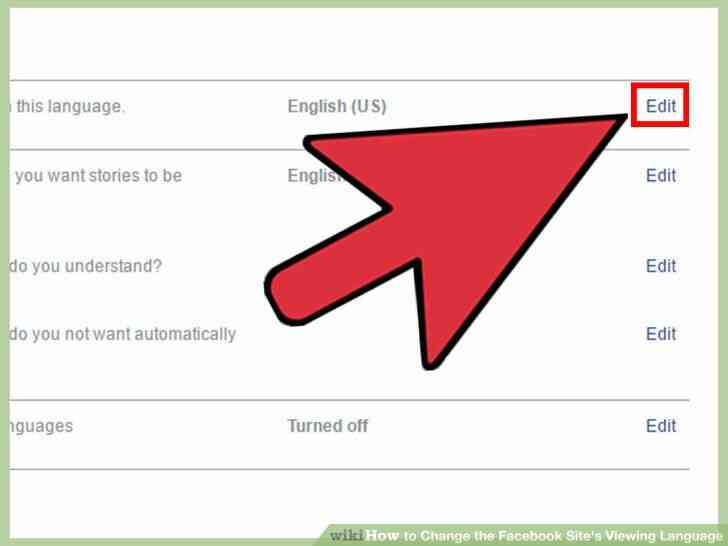
5
@@_
@@haga Clic en 'Editar'. Utilice el enlace a la derecha de '¿Que idioma desea utilizar Facebook en?'
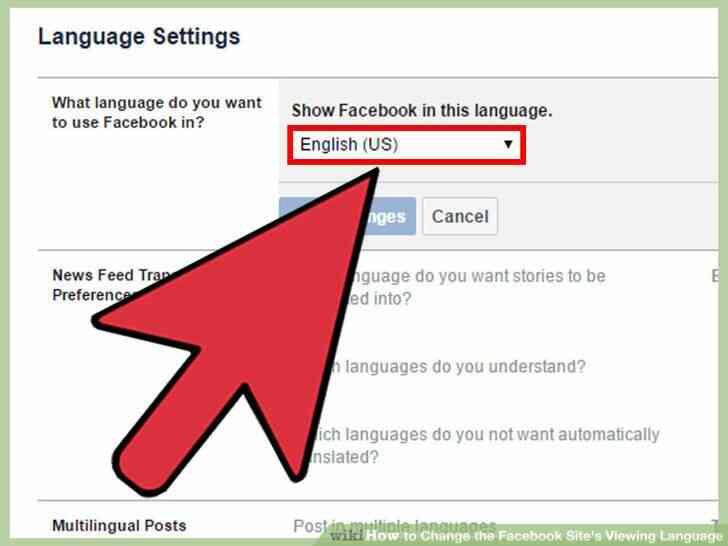
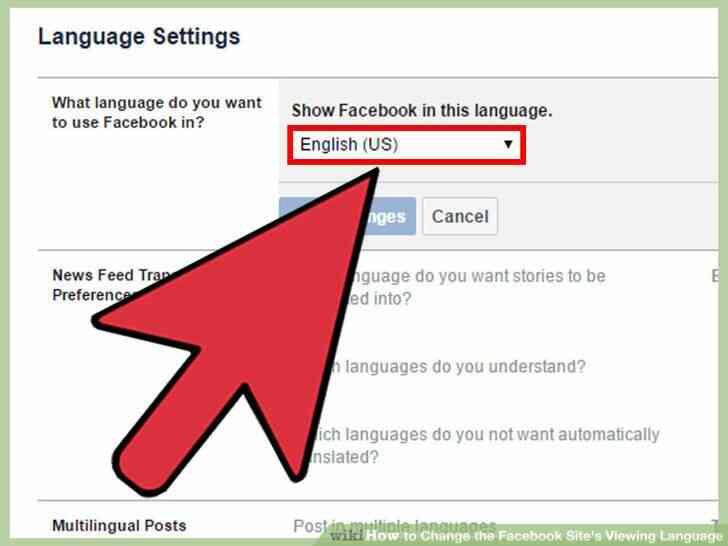
6
@@_
@@haga Clic en el desplegable de idiomas. Aparece inmediatamente debajo de las palabras 'Show de Facebook en este idioma.
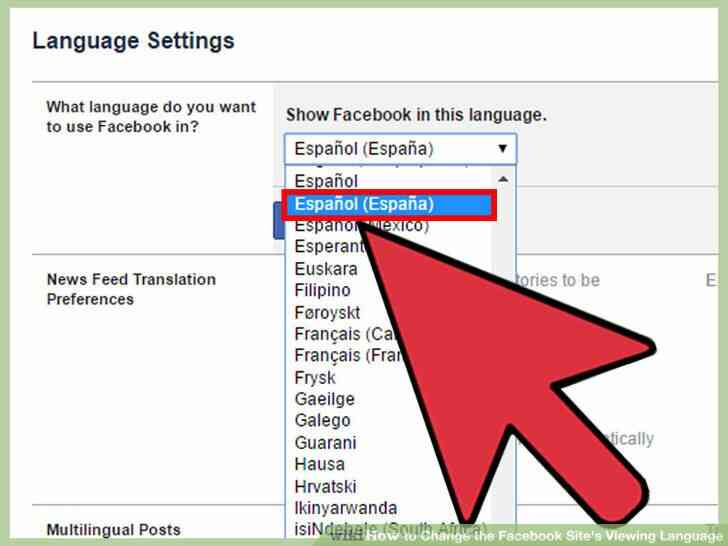
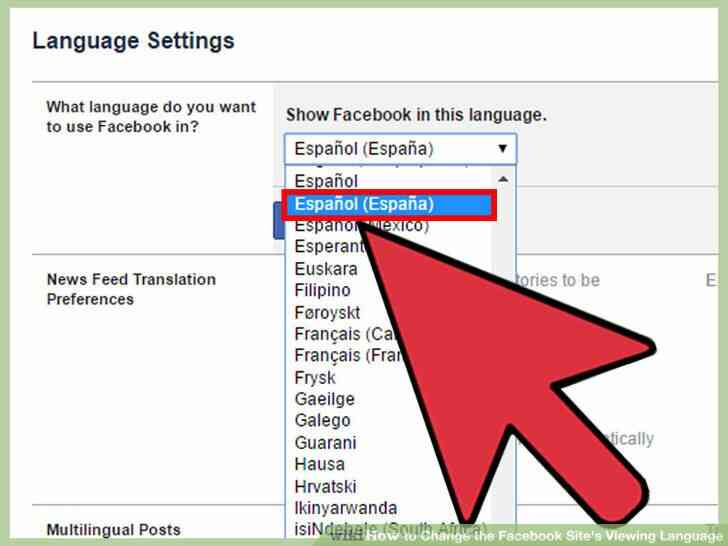
7
@@_
@@haga Clic en el idioma de su preferencia.
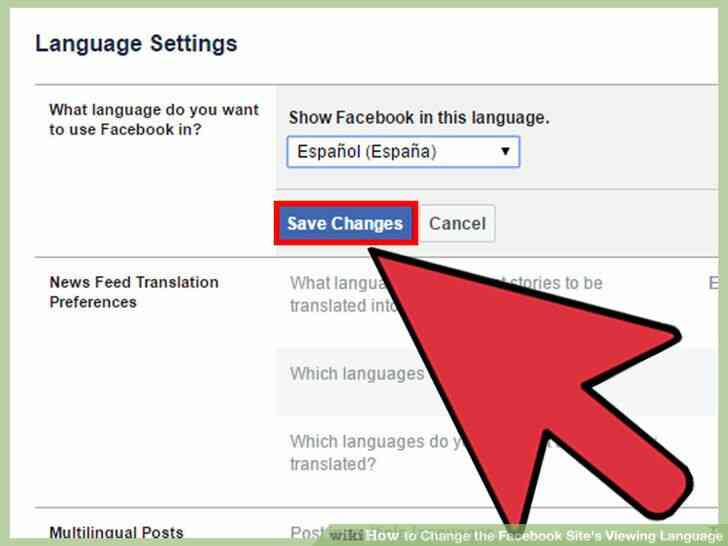
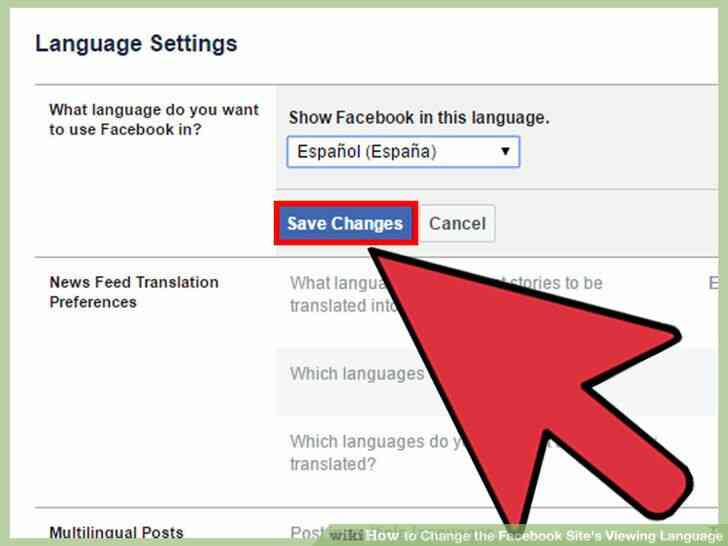
8
@@_
@@haga Clic en Guardar Cambios. La configuracion de idioma ahora se han cambiado para Facebook. Cómo Cambiar el Facebook del Sitio Idioma de Visualización
By Consejos Y Trucos
Facebook será la del idioma del país desde el que se acceda, o a la configuración de idioma del dispositivo en el que se utiliza. Si este no es su idioma preferido, usted puede cambiar accediendo a la Configuración de Idioma de menú de tu ordenador o dispositivo móvil.